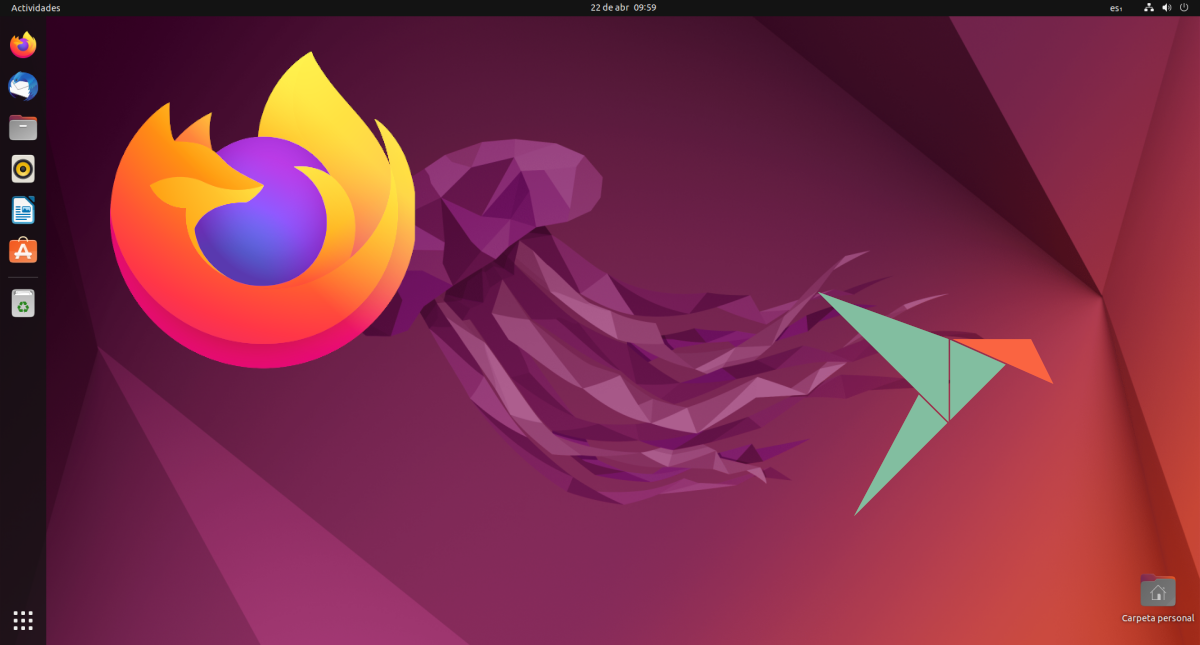
Med utgivelsen av Ubuntu 21.10 tok Canonical et fryktsomt, men kontroversielt skritt: Firefox ble tilgjengelig som snap i sin hovedversjon. Resten av smakene var ikke nødvendig, men de er allerede siden Ubuntu 22.04 har begynt å være tilgjengelig. Når jeg leser fellesskapet, vil jeg si at denne typen pakker har sine fans og sine kritikere, og er blant de første av de mest fanatiske til Ubuntu og blant de andre som klager over "hvor trege de er". Men er problemet så alvorlig?
Svaret er rett og slett nei. Det er ikke sant at snap-pakker er tregere, utover å åpne dem første gang. Men å være eid av Canonical i en ikke-proprietær verden er tøft. Uansett var det Mozilla som foreslo det for Canonical, og det er allerede en realitet at Ubuntu-brukere ikke lenger kan installere den berømte nettleseren hvis den ikke er i denne versjonen.
Hvem er ansvarlig for at Firefox kun er som snap
I følge den offisielle versjonen, det var Mozilla som henvendte seg til Canonical og han foreslo det. I følge den offisielle versjonen. Men hva har egentlig skjedd? Den offisielle versjonen er et alternativ, men personlig synes jeg ikke den er den mest troverdige. Jeg tror ikke det fordi jeg tror Mozilla ikke bryr seg; den har den som snap, som flatpak og som binærfiler. Her er vinneren Canonical, som også må huske at de gjorde det samme med Chromium for mange år siden. På den tiden kritiserte Ubuntu-brukere flyttingen, og ikke bare Ubuntu-brukere, da Linux Mint-utviklere kompilerer Chromium for å tilby det fra deres offisielle depoter.
Hvem som har ansvaret er ikke lenger det viktigste, utover å få kritikk fra de som ikke vil røre snappene med en pinne. Faktum er det er ikke lenger tilgjengelig i de offisielle depotene, med mindre du bruker Ubuntu 20.04 eller 21.10. Og dette har sitt gode poeng og sitt dårlige poeng.
Direkte Mozilla-støtte, økt sikkerhet
Inntil nå, da Mozilla ga ut en ny versjon av Firefox, kan det ta noen timer eller noen dager før den når de offisielle depotene. Dette kan være farlig, siden det kan bli funnet en sårbarhet som blir utnyttet og vi vil ha den lenger enn nødvendig. Dette skjer ikke på Windows eller macOS, der appen oppdateres automatisk når en ny er tilgjengelig. I Linux er det distribusjonen som tar koden, analyserer den, kompilerer den og laster den opp til depotene. I teorien, dette ganger reduseres til 0 ved bruk av snap-versjonen, siden Mozilla laster det opp samtidig som versjonene for macOS, Windows eller binærfilene.
I tillegg, denne typen pakker, isolert eller sandkasse, de er tryggere. Alt skjer i programvaren, så ingen trussel slipper unna. Så på papiret, direkte utviklerstøtte, umiddelbare oppdateringer og økt sikkerhet er alt positivt.
Om snaphastighet
Når vi åpner en snappakke for første gang, må den lag konfigurasjonsfilene dine. Selv om det forventes å bli bedre på dette tidspunktet på kort sikt, er sannheten at jeg har kommet for å se videoer der Firefox som et blunk har tatt omtrent 10 sekunder å åpne, en evighet som Linux-brukere ikke er vant til. Men dette er bare første gang; da åpnes den allerede som DEB-versjonen, eller den burde.
Alternativer til Firefox som snap
For øyeblikket, siden det ikke eksisterer som et AppImage, har vi to. Den første ville være å gå til en annen type ny generasjonspakke, det vil si til sin flatpak-pakke fra Flathub. Den andre ville være å installere binærfilene, som vi ville få tak i noe som ligner på det vi har i macOS og Windows. Hovedforskjellen er at Firefox for Linux ikke har et installasjonsprogram, men vi må flytte binærfilene til de nødvendige mappene for at de skal integreres i systemet. Vi ville gjøre det ved å følge disse trinnene, tatt ut fra Mozilla selv:
- Vi laster ned Firefox-binærfilene, tilgjengelig på denne linken.
- Vi pakker ut den nedlastede filen. I Ubuntu kan dette vanligvis gjøres med et dobbeltklikk, men i andre distribusjoner kan det være nødvendig å åpne en terminal og skrive:
- Med mappen utpakket, flytter vi den til /opt-mappen med denne andre kommandoen:
- Nå må du lage en symbolsk kobling eller symbolkobling til den kjørbare:
- Til slutt opprettes en .desktop-fil og flyttes til den nødvendige mappen for at den skal vises i menyer/programskuffer:
I det siste trinnet kan du også gå til den nettsiden og laste ned .desktop manuelt, men du må legge den i samme mappe hvis du vil at den skal vises i startmenyen, appskuffen osv. Appen vil oppdatere seg selv, akkurat som den gjør på macOS og Windows.
Bruk DEB-versjonen
Som de påpeker i kommentarene og vi har vært i stand til å bekrefte, kan du installere en DEB-pakke fra offisielle depoter, som du måtte skrive alt dette for i en terminal:
Min anbefaling
Selv om jeg ikke er en av snappack-fansen, Jeg vil anbefale å bruke standarden. Canonical har designet ting på den måten, og i all den tid jeg har brukt Firefox som et blunk (siden 20.10) har jeg ikke merket noe galt. Likevel er det gode med Linux at vi har alternativer, og beslutningene på en eller annen måte kan tas av oss.
Jeg gir deg en annen måte som virker renere og enklere:
sudo snap fjern firefox
sudo add-apt-repository ppa:mozillateam/ppa -y
sudo apt oppdatering
sudo apt install -t 'o=LP-PPA-mozillateam' firefox firefox-locale-es
For å forhindre at oppdatering av snaps installerer den på nytt:
sudo gedit /etc/apt/preferences.d/mozillateamppa
Og i dokumentet som åpnes limer du inn dette og lagrer:
Pakke: firefox*
Pin: release o=LP-PPA-mozillateam
Pin-prioritet: 501